Asociar documentos a la guía de remesa
Prerrequisitos:
- Acceso al menú Gestión > Guía de remesa (DC009).
- Guía de remesa registrada.
Introducción
La asociación de documentos con la guía de remesa es la operación principal durante su emisión. Esta asociación recopila y enumera toda la documentación de envío, como facturas, extractos bancarios, seguros, entre otros.
Vea cómo asociar documentos a una guía de remesa:
Asociar documentos a la guía de remesa
1. Acceda al menú Gestión > Guía de remesa (DC009).
2. Seleccione la guía de remesa deseada y haga clic en el botón  .
.
3. Vaya a la pestaña Detalles > sección Objeto de la pantalla de datos de la guía de remesa.
4. Haga clic en el botón  de la barra de herramientas lateral.
de la barra de herramientas lateral.
5. En la pantalla de selección de documentos, busque los documentos que desea asociar a través de los filtros.
Solo se mostrarán los documentos cuya situación no sea Indexación y Cancelado, y aquellos para los que el usuario conectado tenga habilitado el control Visualizar en la lista de seguridad.
Si la guía de remesa a la que se asocian los documentos es una guía de entrada con control de check-in habilitado o una guía de salida con control de check-out habilitado, solo los documentos cuya situación sea "Revisión" estarán disponibles para su selección. En consecuencia, la opción Asociar revisión será marcada por el sistema. En este caso, seleccione la opción que corresponda a la revisión del documento que se asociará a la guía: En Vigente, En marcha o una Revisión específica por la que haya pasado el documento.
Los documentos asociados a la guía de salida con control de check-out quedarán bloqueados para la edición. Los documentos que han pasado por el control de check-out pueden ser monitoreados a través de la tarea Seguimiento de la revisión.
6. En el campo Medio de envío, seleccione el medio que se utilizará para enviar los documentos al destinatario.
7. En el campo Motivo, seleccione el motivo por el que se enviarán los documentos al destinatario. Los controles habilitados en el motivo para enviar los documentos influirán en el comportamiento de los documentos y sus archivos electrónicos.
8. En el campo Plazo, introduzca el plazo que tendrá el destinatario para devolver los documentos. Este campo solo estará habilitado si el motivo de envío de los documentos tiene habilitado el control Retorno del objeto.
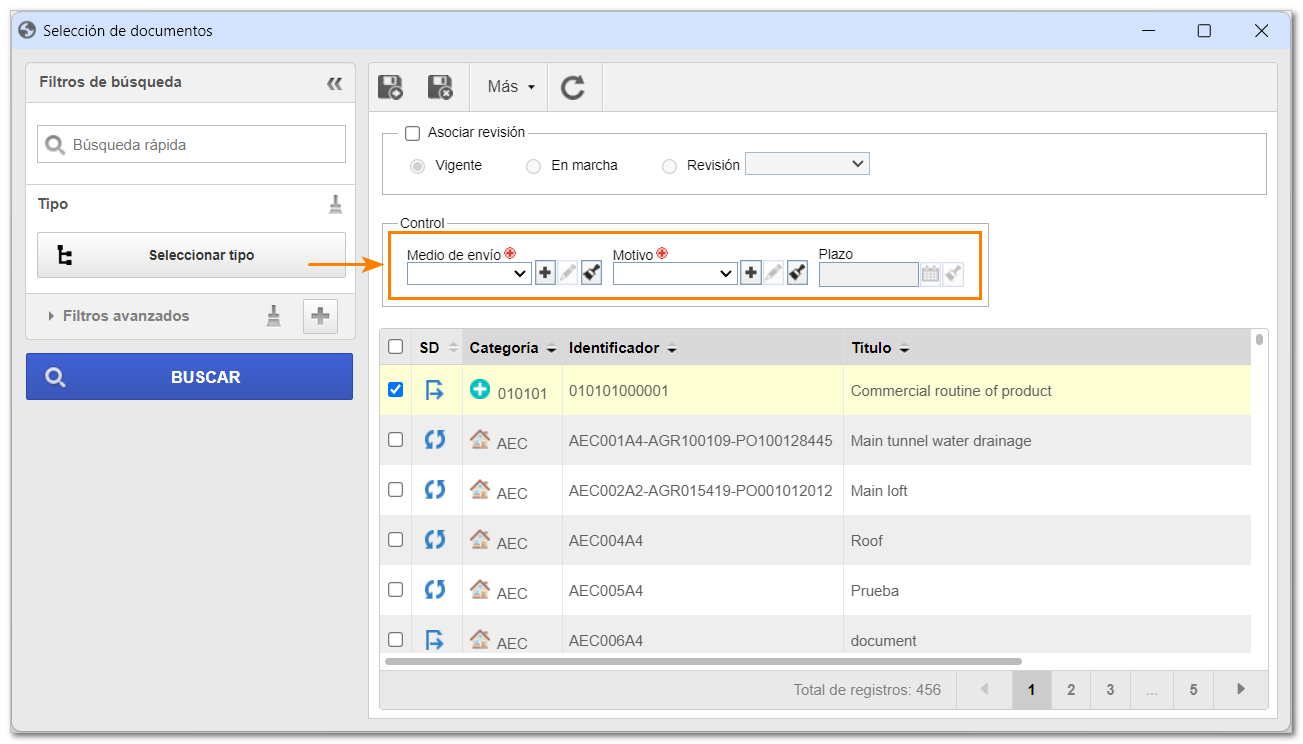
9. Haga clic en  para guardar la asociación. Repita este procedimiento para asociar tantos documentos como sea necesario.
para guardar la asociación. Repita este procedimiento para asociar tantos documentos como sea necesario.
Conclusión
¡De esta manera, los documentos se han asociado correctamente a la guía de remesa!